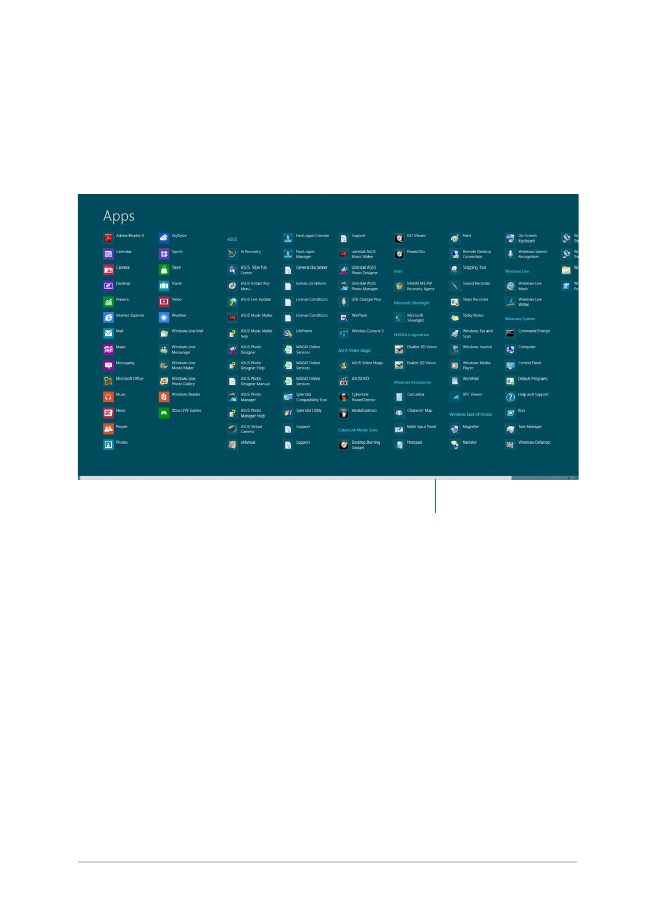
Juurdepääs aknale Apps (Rakendused)
Lisaks rakendustele, mis on juba Käivitusvaatele kinnistatud, saate teisi
rakendusi avada ka Rakenduste aknas.
Horisontaalne kerimisriba
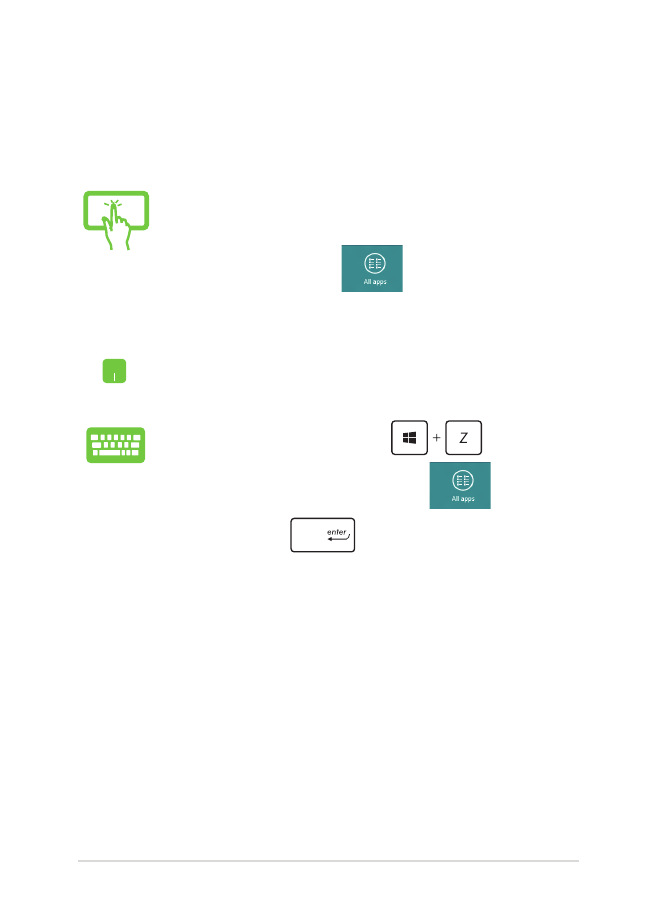
Sülearvuti Elektrooniline kasutusjuhend
57
Rakenduste akna käivitamine
Avage rakenduste aken sülearvuti puutetundlikku ekraani*,
puutepaneeli või klaviatuuriga.
1.
Svaipige ekraani üla- või alaservast, et käivitada
riba All Apps (Kõik app'id).*
2.
Koputage ikooni
, et kuvada kõik
notebook-arvutis installitud app'id.*
Tõmmake ülaservast, et käivitada riba All Apps (Kõik
rakendused).
Vajutage Käivitusvaatel ikooni
, et valida
ikoon All Apps (Kõik rakendused),
seejärel
vajutage ikooni
.
* ainult valitud mudelitel
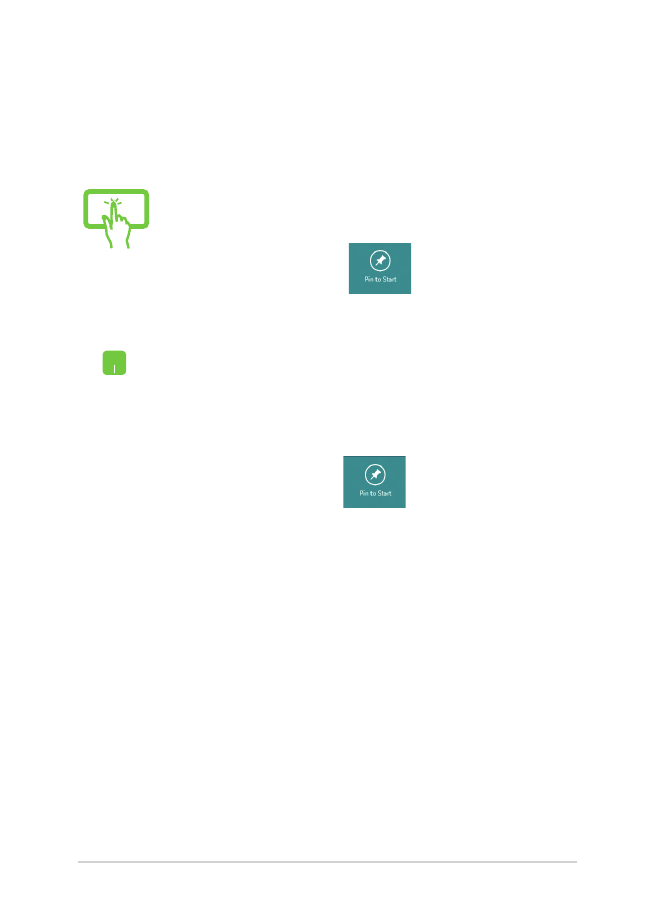
58
Sülearvuti Elektrooniline kasutusjuhend
Täiendavate rakenduste kinnistamine Käivitusvaatele
Puutetundliku ekraani* või puutepaneeli abil saate käivitusaknale
paigutada täiendavaid rakenduste ikoone.
1.
Olles ekraanil Apps (App'id), svaipige app alla, et
valida ja käivitada sätete riba.*
2.
Koputage ikooni
, et lisada app
käivitusekraanile.*
1.
Pange hiire kursor selle rakenduse kohale, mida
tahate Käivitusvaatele lisada.
2.
Tehke paremklõps rakendusel, et aktiveerida selle
sätted.
3.
Klõpsake ikooni
.
* ainult valitud mudelitel
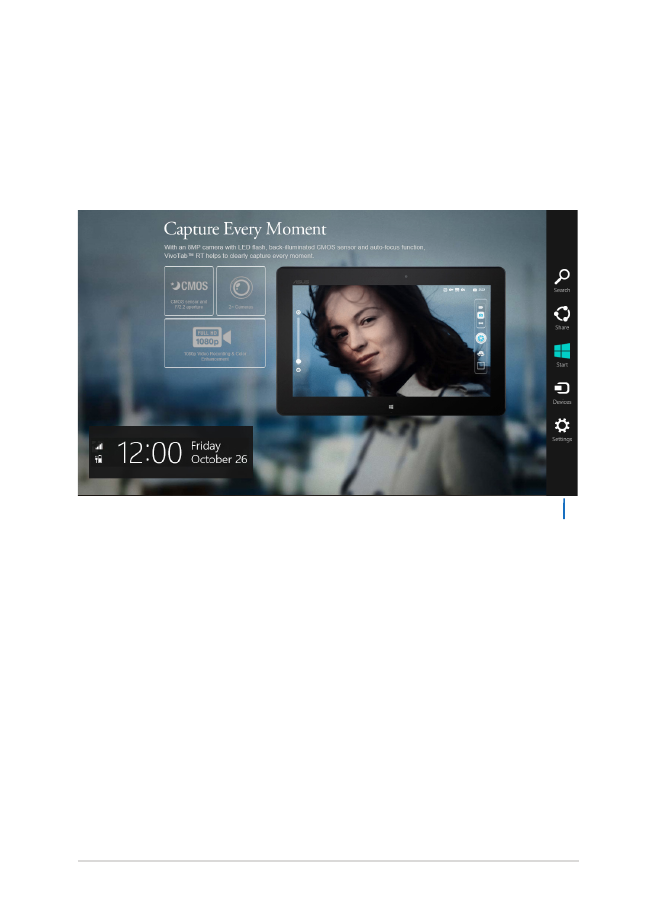
Sülearvuti Elektrooniline kasutusjuhend
59
Külgriba "Charms bar"
Külgriba "Charms bar" on tööriistariba, mille saab käivitada ekraani
paremal serval. See koosneb mitmest tööriistast, mis võimaldavad
ühiskasutada rakendusi ja kohandada kiirelt sülearvuti sätteid.